- 你好,我是Mattea Wharton,來自西雅圖的旅行影片創作者。整整三年,我一直在與那些會在我影片上加上難看浮水印的編輯軟體鬥爭,直到我發現了VSDC。這款...
- published Amy Shao 6/10/25 等待全新非凡体验的日子终于结束了!这次更新不只是又一个版本——而是VSDC 10.1! V...
- 这个节日季,迎接全新的开始!VSDC视频编辑器带来了最新的9.4版本。我们倾听了您的建议,专注于优化您最常用的工具,同时为明年更多创新功能奠定基础。 增強的...
- 改变就是进步,而这个过程离不开您的参与。在仔细审阅您的反馈后,我们已经解决了多个关键问题,并引入了旨在提升您编辑体验的更新。 150+模板、文本转换工具...
免费绿色度建软件的利用指南
2023年2月20日
有传言说,好莱坞购买了世界上最大数量的绿色布料。绿色与适当的绿色屏幕软件的神奇结合,使摄制组可以留在舒适的制片厂中,无论他们是在巴黎拍摄浪漫晚餐,还是在侏罗纪世界中的恐龙之间进行致命的战斗。披露:即使没有恐龙参与,大多数电影大战都是在绿屏下进行的。

无论如何,既然该技术不仅仅是电影制片人的特权,那么您也可以为视频带来魔力!而且您当然不需要好莱坞的预算。实际上,您将能够以零成本做到这一点。继续阅读,您将找到适用于Windows和Mac的最佳免费绿屏软件,在此之前,专家建议无需花费一分钱即可使您的想法变为现实。
您需要的是:
- 绿色背景。
- 持续点亮。
- 相机。
- 替换绿色背景的图片。
- 色度建软件(下载Windows的VSDC免费视频编辑器或Mac的iMovie)。
在本文中,我们将遍历每个部分以解释细节,并防止您犯最常见的错误。
啊,还有一件事。我们忘记了将想象力纳入列表!虽然,由于您正在阅读本文,所以您可能已经有了一个绝妙的主意,不是吗?没有的话,请向下滚动到这篇文章的底部,您将找到6个启发性的想法,以了解如何在视频中使用绿屏。但要小心:看到这一点之后,您可能再也不想拍摄常规视频了。
绿色背景是什么?哪里获得的?
“绿色背景”到底是什么?从技术上讲,我们所谈论的是任何均匀涂有绿布或均匀涂成绿色的表面。实际上,根据一些视频制作专家的说法,与在一块大物体或框架上拉一块布相比,在粉刷过的墙前拍摄要容易得多。
当然,您可以去亚马逊购买现成的可折叠绿屏,负担得起的绿屏通常由纸板,厚纸或织物制成。但是,我们鼓励您对零成本解决方案保持警惕。您的建筑物中有绿墙吗?您的教室还是办公室里的绿色黑板?嘿,也许您的朋友拥有您可以使用的台球桌!但是,如果您选择遵循DIY精神-例如,您在阁楼上发现了一块绿布-请确保消除影响颜色均匀度的所有缺陷。如果您的背景严重沾染或起皱,即使是最专业的绿屏软件也将无法正常工作。
给DIY人的建议:使用绿色织物时,建议您在拍摄前将其蒸好,甚至更好-将其洗净并晾干或拉长。

放光
这很重要。浓密的阴影会破坏您的绿屏效果以及反射效果-请参阅有关颜色均匀度的部分。这里有一些技巧,以减轻它的负担。
- 首先,将相机放置在场景对象的前面。如果房间允许,请不要将其放置得太近,因为稍后您将不得不在绿色背景和相机之间进行操作以避免暗影,您将在下一段中对其进行了解。几英尺是一个完美的距离。
- 其次,您至少需要两个光源,其位置要稍高于场景对象。理想情况下,它们应该悬挂或固定在两个三脚架上,但是,只要每个光源与场景中心之间成45度角,放置的位置都没关系。您家里的荧光灯或任何日光灯都可以。
- 第三,需要花一些时间为自己(或您正在拍摄的物体,如果不是您)找到最佳位置。您的阴影几乎是不可避免的,但您的目标是使它在相机框的外部或在内部平滑均匀地散布。为此,请确保您和绿屏之间有一个坚实的空间。换句话说,从背景向前走:您会注意到阴影随着每次移动而变得更加透明。不断尝试距离,直到找到最佳位置。
Videomaker在线杂志发布了有关在绿屏拍摄时如何减轻物体亮度的最佳操作方法插图之一:
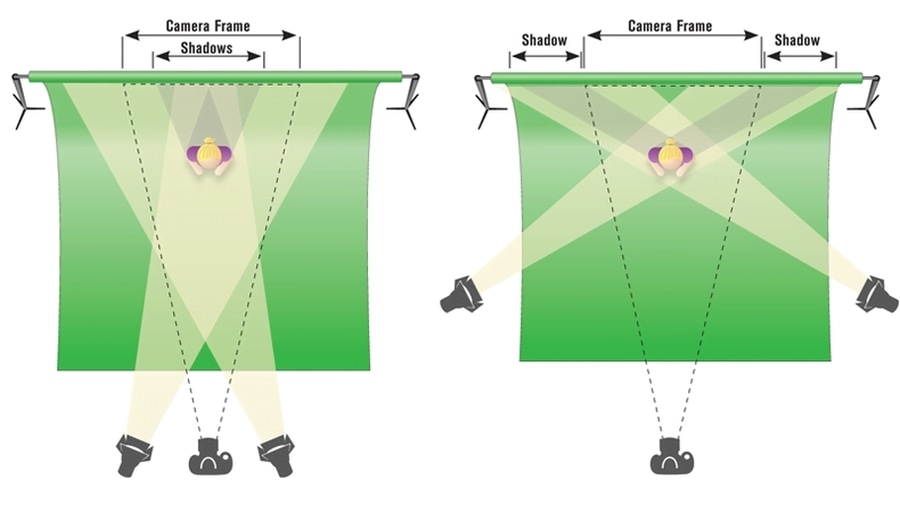
是否需要专用的相机?
不是。只要您拥有一块不错的绿屏软件并设法获得平滑的光线,就可以使用任何设备来录制视频,即使它是iPod。一切都取决于整体素材质量。
哪里获取替换绿色背景的图像或视频?
这取决于您的想法!您可以使用预先拍摄的照片和视频,库存材料或著名电影的片段:这完全取决于您。不过,我们有几个建议。
首先,如果您要使用自己录制的内容,请确保两个视频都具有相同的参数。使用不同质量的素材作为背景会破坏效果,并且您最终会看到非常不自然的剪辑。并且不用担心您的背景素材是否有声音。您将能够在编辑过程中从视频中删除音频并添加自己选择的配乐,这样观众就只能听到您想要他们听到的声音。
其次,如果您要寻找高质量的素材,可以查看免费的股票视频市场。他们在线上有数十个。以下是我们测试过的几种:Videvo,Vimeo Free HD库,Pexels和Pixabay。在下载之前,请务必仔细阅读条款和视频质量说明,以免出现意外。 这些网站中的大多数都允许您按参数过滤视频。顺便说一句,您可能还会发现一些已经用“绿屏”拍摄的视频!Videvo至少在绿色背景前录制了三个视频,分别是鸡,羊驼和猴子。嘿,也许您对如何将其真实地添加到剪辑中有了一个想法。
绿色背景软件的操作原理如何?
好吧,让我们解释技术原理。您可能已经听说过绿屏效果,也称为“色度键”。不要感到困惑。从技术上讲,当您看到“绿屏”或“绿色背景”时,即表示该内容。它是绿色的表面,可在拍摄视频时用作背景,并计划在后期制作期间从场景中删除。很有道理,不是吗?同时,色度键是隔离,删除和替换(键)视频或图像中的颜色(色度)的过程的通用名称。
下面是显示绿色背景软件操作原理的简短视频教程。
当我们说“绿色背景软件”时,是指具有内置色度键工具或效果的视频编辑软件(我们注意到,术语因开发人员而异,因此,请再次注意:不要感到困惑)。
这是最大的惊喜:屏幕不必是绿色的。实际上,蓝色背景与绿色背景一样经常使用。它也可以是灰色,粉红色,黄色或紫色-您可以选择。这个想法是场景对象和背景之间需要消除的高度对比。并且由于绿色与大多数颜色形成对比,因此它已成为事实上的“键控”标准。但是,您可能知道,计算机软件没有颜色偏好,因此不会判断您是否选择绿色。
接下来,当您单击“使用色度键”或“删除背景”按钮时,可能会发生两种情况。如果默认情况下将软件“色度键”工具设置为绿色,则所有绿色将立即从图片中删除。这里要记住两件事:灯光和衣服。如果您的光线严重不均匀-例如,您有强烈的阴影或反射:该软件可能会将背景的某些部分识别为灰色或白色,因此不会将其删除。您必须手动隔离并删除它们,有时可能会影响结果。另一方面,如果您的衣服、帽子、配件或除背景以外的任何东西也都是绿色的,请确保在抠像过程之后看不到。有时,这可能正是您要寻找的。就像在这款梦幻般的透明T恤效果中一样。
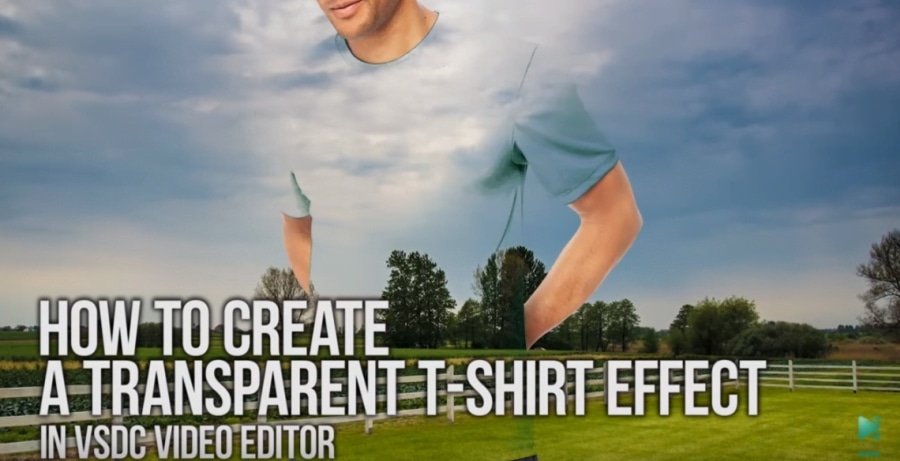
但有时这可能会导致意外的后期制作意外,例如这位透明的天气预报主持人,他显然在拍摄过程中穿着绿色衣服
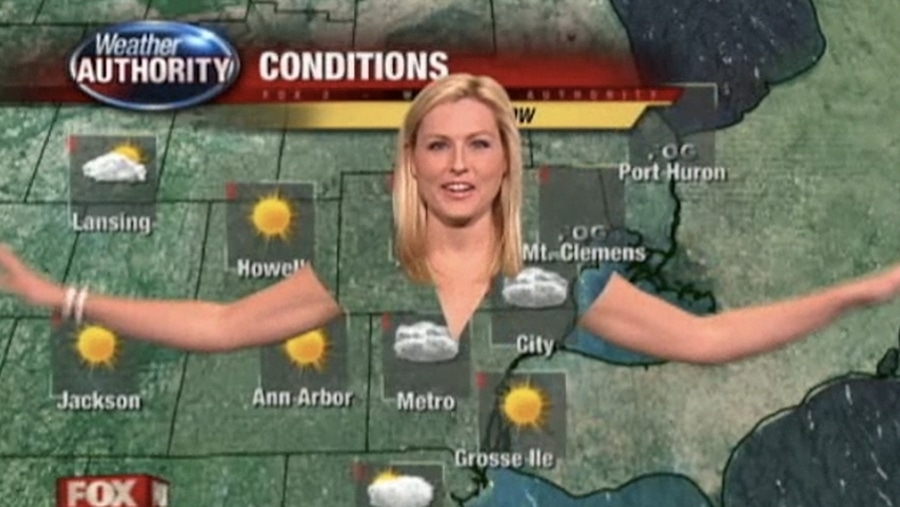
嘿,现在您知道天气预报是色度键效应最常见的用例!
回到视频编辑魔术。在第二种情况下,如果您的绿屏软件没有用于色度键控的默认颜色,则可能需要设置色度(颜色)以使用吸管工具手动键控。这意味着您需要在视频背景上的任意位置单击以选择要删除的颜色。该技术对于屏幕不均匀或光线不足的情况也很有用,因为您可以选择软件无法检测到的零件。
从技术上讲,清除绿色/蓝色/粉红色屏幕的过程结束后,剩下的就是具有透明背景的场景对象。因此,无论您覆盖其上的任何图像或视频都将满足透明区域并成为新的背景。是不是很有趣?
Windows的免费绿色背景软件:VSDC
知名的专业程序可能会花费您一臂之力,但如果您想坚持零预算,我们建议您检查VSDC,因为它是免费的,并且具有用于删除视频中绿色背景的性能良好的工具。VSDC直观且轻巧,因此即使您不熟悉它,也可以弄清楚。
如何使用VSDC删除绿色背景
把绿色背景视频添加到时间线后,请转到顶部的菜单,然后选择“视频效果”选项卡。单击“透明”,然后转到“背景去除剂”。
默认VSDC检测并消除亮绿色的色度,因此,如果您的视频背景恰好是亮绿色,则在应用效果后它将自动消失。
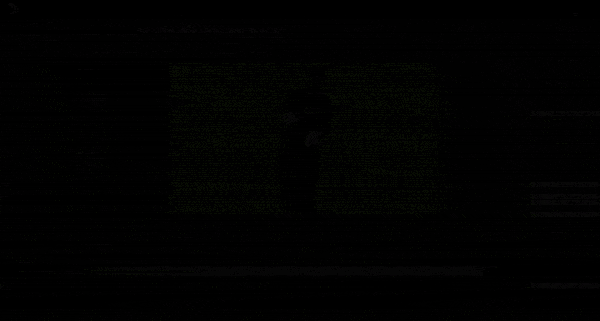
失败的话,只需选择色度键颜色设置前面的吸管图标,然后在背景上的任意位置单击以指定要删除的颜色即可。
场景对象周围可能会残留一些绿色,但是您不必为此担心。转到右侧的“属性”菜单调整设置并删除绿色边框。您应该查看以下参数:
- 最小亮度阈值。
- 最大U色度阈值。
- 最大V色度阈值。
增大或减小值,直到看到绿色最小化为止。完成后,您所需要做的就是添加背景图片,并确保将主视频放置在时间轴上的前层。不是的话,请右键单击您的主视频(最初显示绿屏的视频),然后选择“向上”或手动拖动图层。
移除绿色背景比听起来容易得多。实际上,与阅读这些段落相比,此过程将花费更少的时间。
Mac的免费绿色背景软件:iMovie
对于Mac用户,视频编辑软件的选择范围并不广,但是无需花太多精力去寻找高端程序。iMovie可以轻松地消除视频中的绿色背景,更重要的是每个Mac所有者都熟悉,且免费。iMovie的色度建工具的另一个优点是,默认它是多色的。换句话说,您可以同时使用背景颜色选项-绿色和蓝色。
但是,与VSDC相比,iMovie中的键控过程有所不同。将两个剪辑都添加到iMovie时间线后,就可以将具有绿色/蓝色屏幕的视频从字面上拖到要显示为背景的视频上。 一旦发现绿色的圆形“+”号,就可以释放鼠标按钮。如果背景的绿色/蓝色足够纯色,它将自动消失。如果还没有发生,则需要打开“视频叠加”控件,然后在弹出菜单中选择“绿/蓝”屏幕。
根据在苹果支持网站部分上发布的此操作方法指南,iMovie“决定”要删除的颜色“基于播放头位置框架中的主要颜色”。这意味着,如果背景颜色不是主要颜色(例如,场景对象占用更多空间),则需要手动将其删除。这个官方教程可能会很有帮助。
需要示例。鼓舞我吧!
感谢您问!我们已经收集了6个用例,这些用例如果没有绿屏软件就无法解决。希望您会发现他们启发了您的视频。
1.需要马上去别地方。还记得那些电影笑话吗?有人在墙纸前拍照时,上面有异国情调的地方吗?您是否曾经伪造过医院的照片以免上学或工作……?简而言之,绿屏能够在您的照片和视频上创建所需的环境。看看这里的吉米•法伦(Jimmy Fallon)和卡莉•克劳斯(Karlie Kloss)假装要举行毕业典礼。

2.需要强调您的信息。因为您的意思很重要,需要倾听。添加特殊效果而不是背景来吸引观众的注意力。什叶派•拉博夫(Shia Labeuf)看上去不是在他身后燃起烈焰吗?您也可以做到!
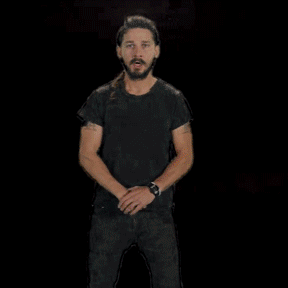
3.您想邀请名人参加您的日常视频博客,但预算为零。不要气馁!您会惊讶地发现在线显示绿屏前的名人视频。快速搜索约翰•特拉沃尔塔、史努比•道格、蕾哈娜、泰勒斯•威夫特、麦莉•赛勒斯和让•克劳德•范•达姆的视频。选择一个,发挥您的想象力,瞧。
4.您想取笑一个穿着绿色衣服的朋友。我们都都有一个朋友。在YouTube上发布视频之前,只需确保您的朋友有幽默感即可!

5.您想录制一个圣诞节视频明信片,但您住澳大利亚。用来自西伯利亚的冻结素材替换绿色背景!您最好呆在自己的房间里,从夏威夷或巴黎寄明信片。
6.您想创建一个有光泽的业务视频。就像大学毕业专辑一样,使用绿屏拍摄采访和肖像是一种常见的做法。此外,绿屏视频被广泛用于商务演示和软件演示剪辑。观看下面的视频,几乎可以将其轻松集成到任何地方。
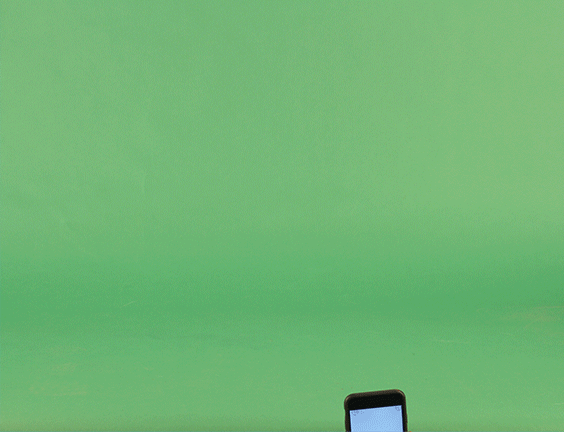
学好绿色背景软件的操作原理之后,并且不需花大笔钱尝试使用,欢迎大家和我们Facebook上分享您的视频!我们很乐意看到您的成就!
要下载新版本的VSDC Free Video Editor,请访问www.videosoftdev.com/cn/free-video-editor下载VSDC免费视频编辑器的新版本。